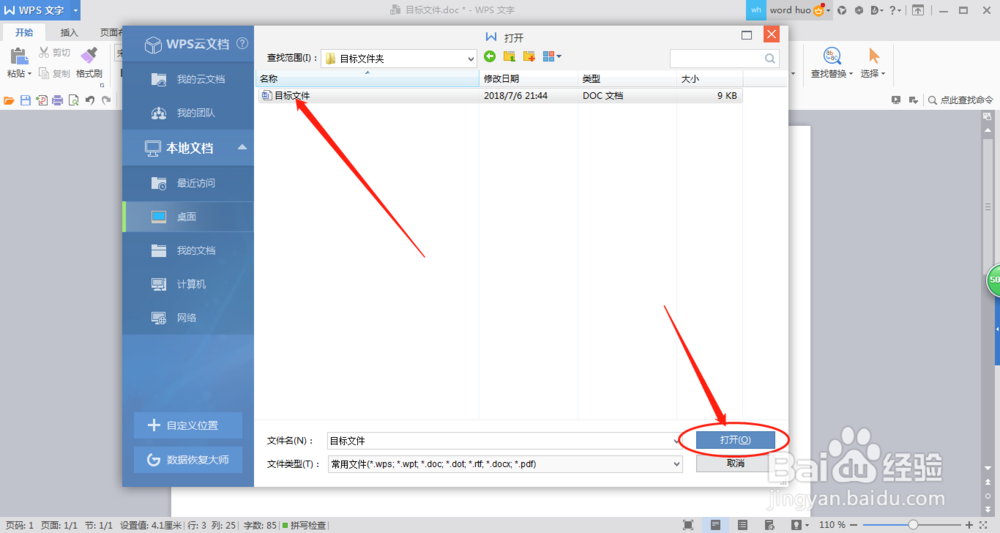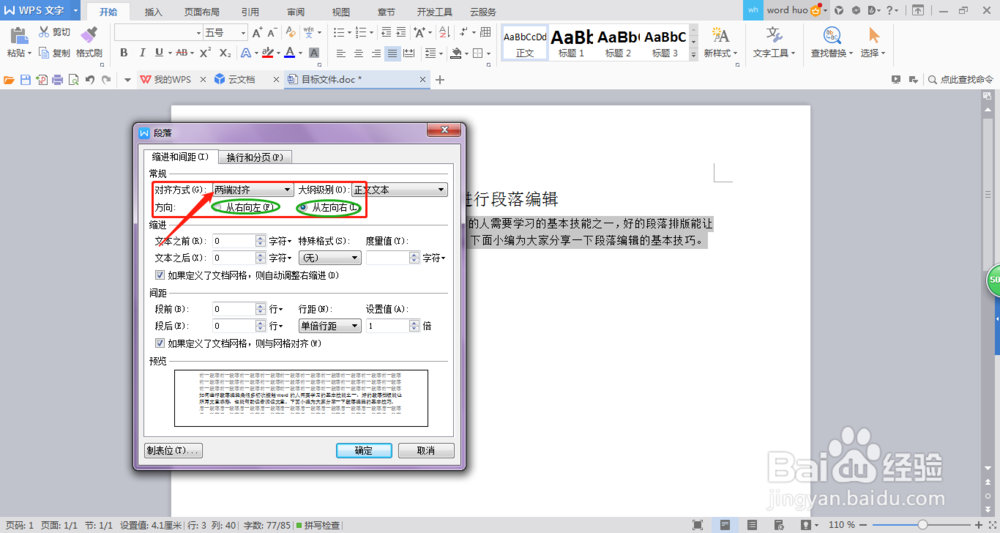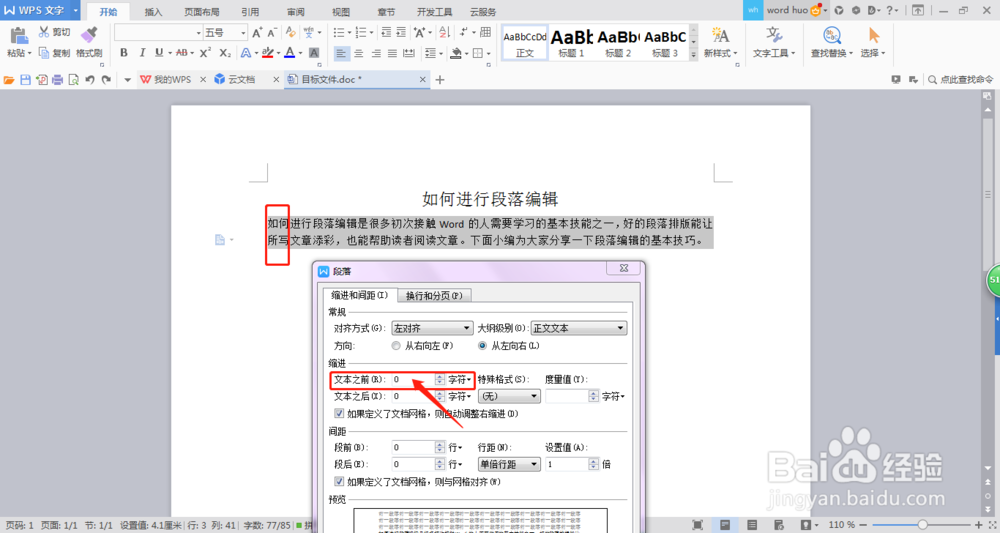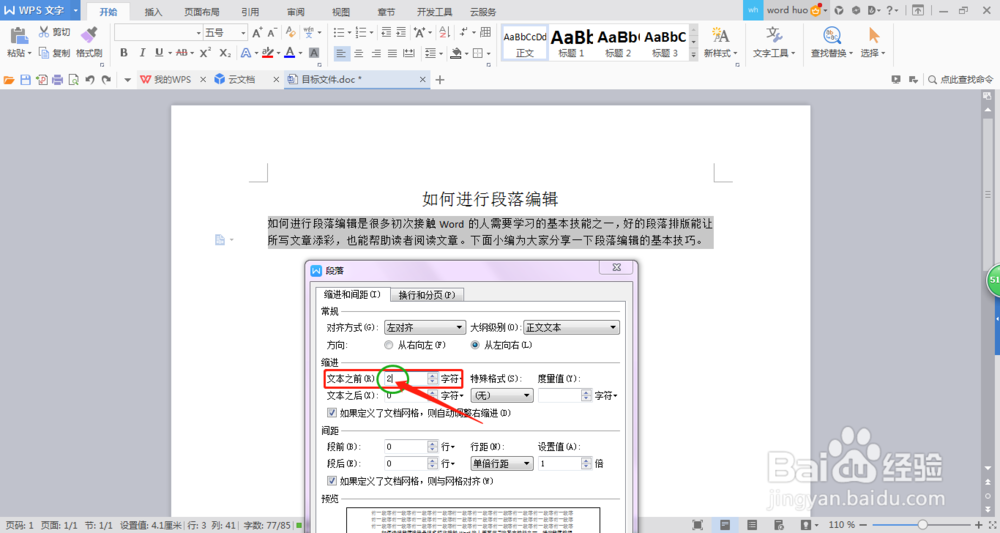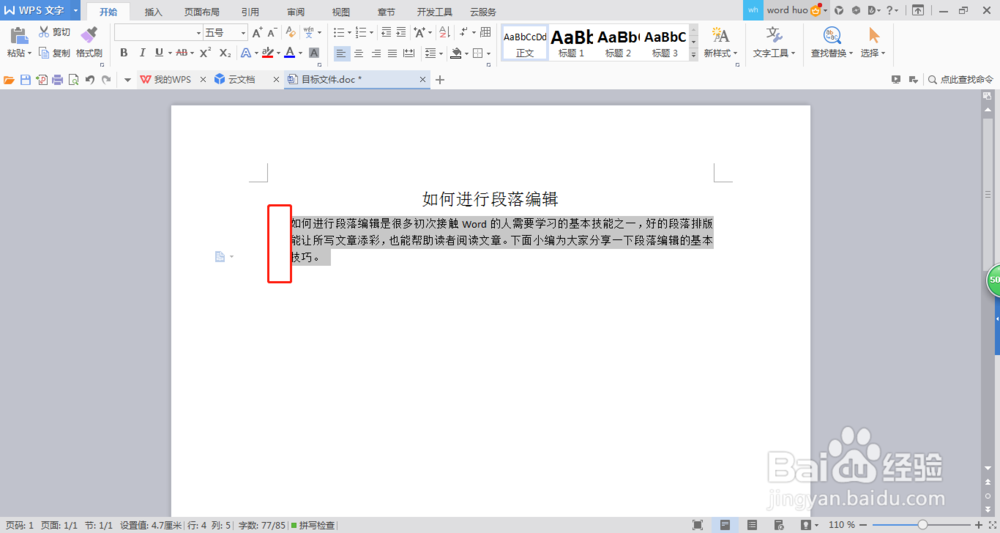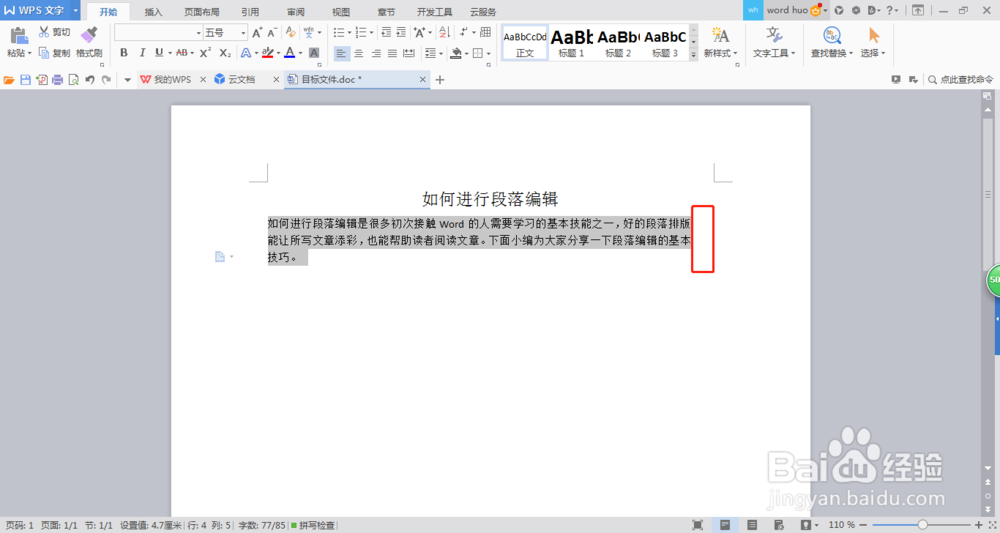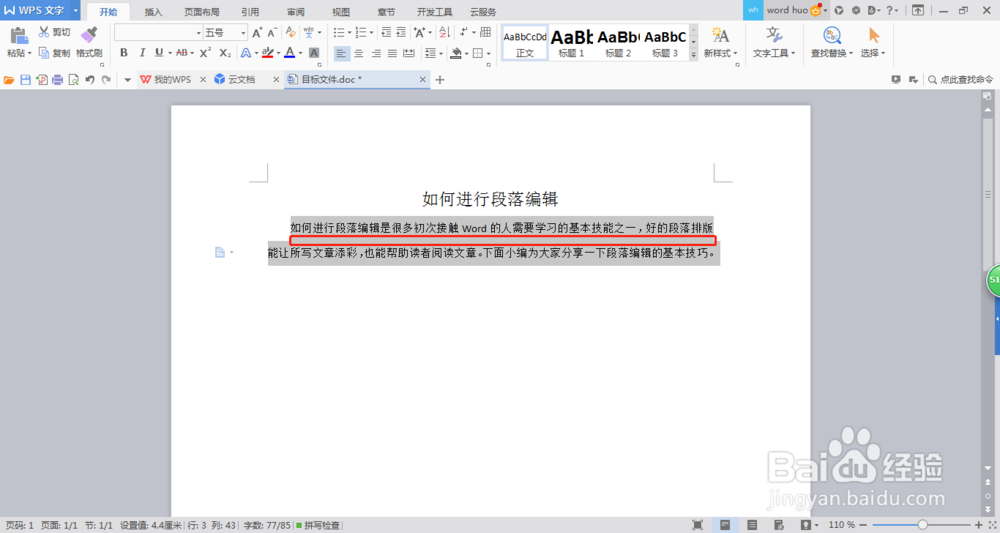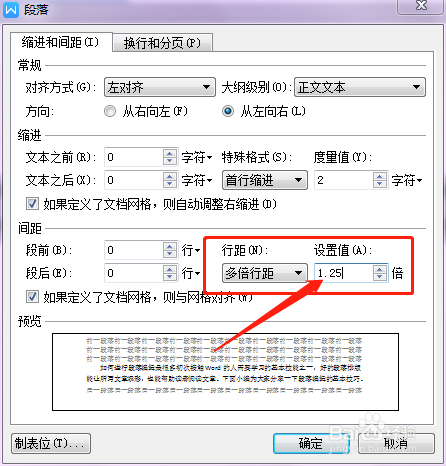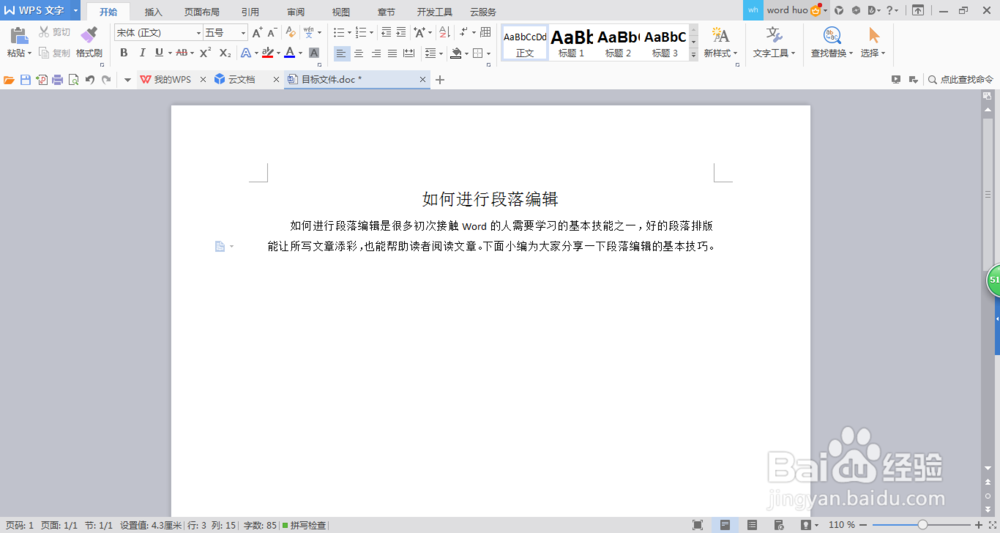WPS编辑Word文档段落
1、使用WPS文档打开需要编辑的文件,如图所示
2、选中待编辑的段落,右击鼠标出现图示下拉菜单,点击“段落”按钮。出现图2所示菜单,将对齐方式调为左对齐,意思文字自左向右排列。
3、段前段后缩进:调出段落菜单在段落菜单中找到缩旅邯佤践进那一栏,有两个选项,左缩进和右缩进,选中左缩进2个字符,点击确认按钮,段落的每一行左面都空出了2个字符的空间,正常在小标题下面的段落会使用此功能。上面即是左缩进功能,右缩进功能即为使段落每一行右侧都空出一定的字符空间,如图所示。
4、首行缩进:调出段落菜单,在特殊格式那一栏中点击图示按钮并选择首行缩进,正常我们会选择缩进2个字符,以此来表示段落的开始,效果如图所示。
5、调整行距:调出段落菜单,在行距那一栏点击图示按钮,选择1.5倍行距并点击姑百钠恁确认按钮,我们会发现段落行与行之间的距离变大了,这就是行距调整的功能。正常我们会将行距调整为1.25倍,这样行与行之间的距离不会太大也不会显得拥挤。完成后的段落编辑如图所示。
声明:本网站引用、摘录或转载内容仅供网站访问者交流或参考,不代表本站立场,如存在版权或非法内容,请联系站长删除,联系邮箱:site.kefu@qq.com。
阅读量:86
阅读量:90
阅读量:45
阅读量:72
阅读量:21